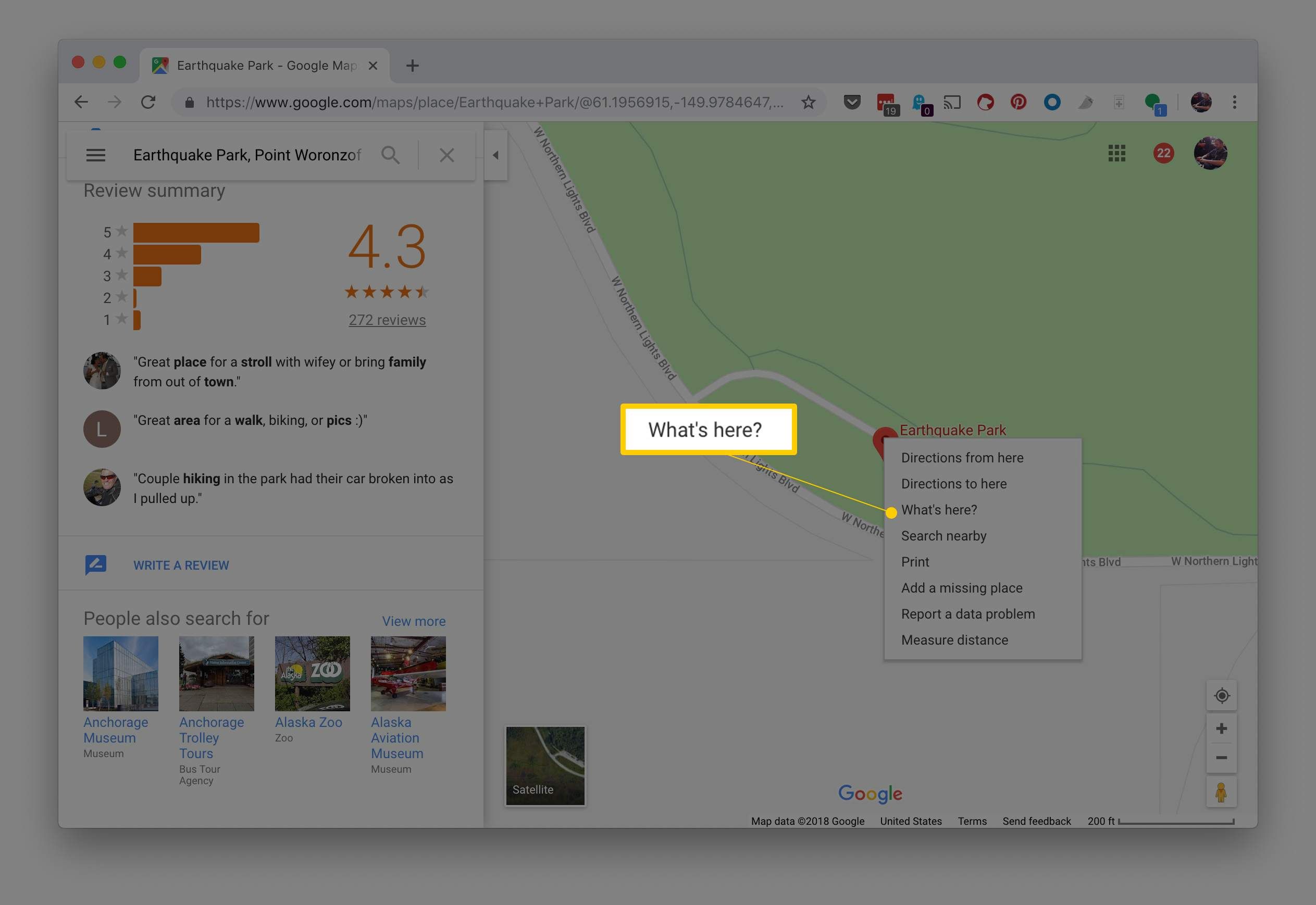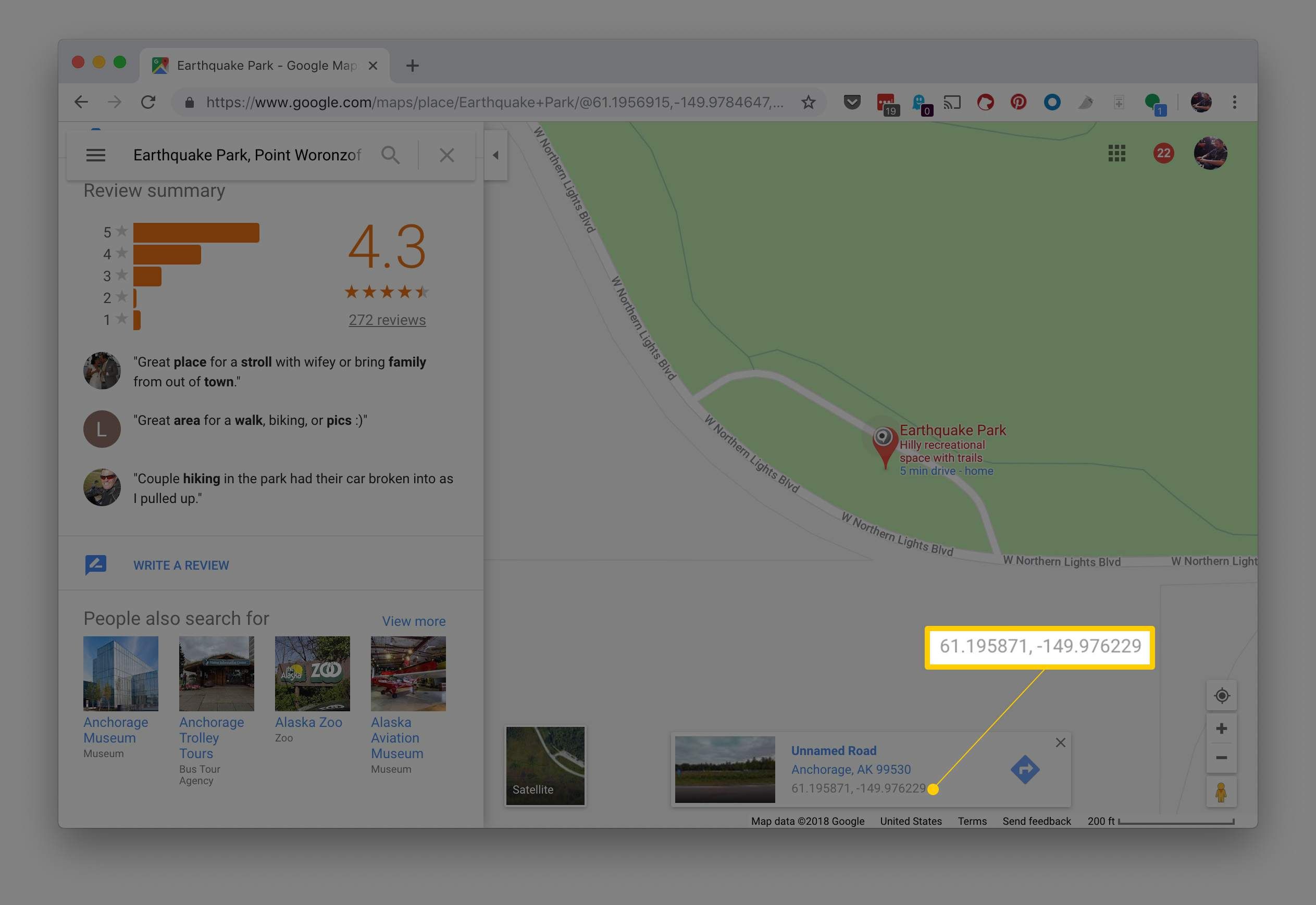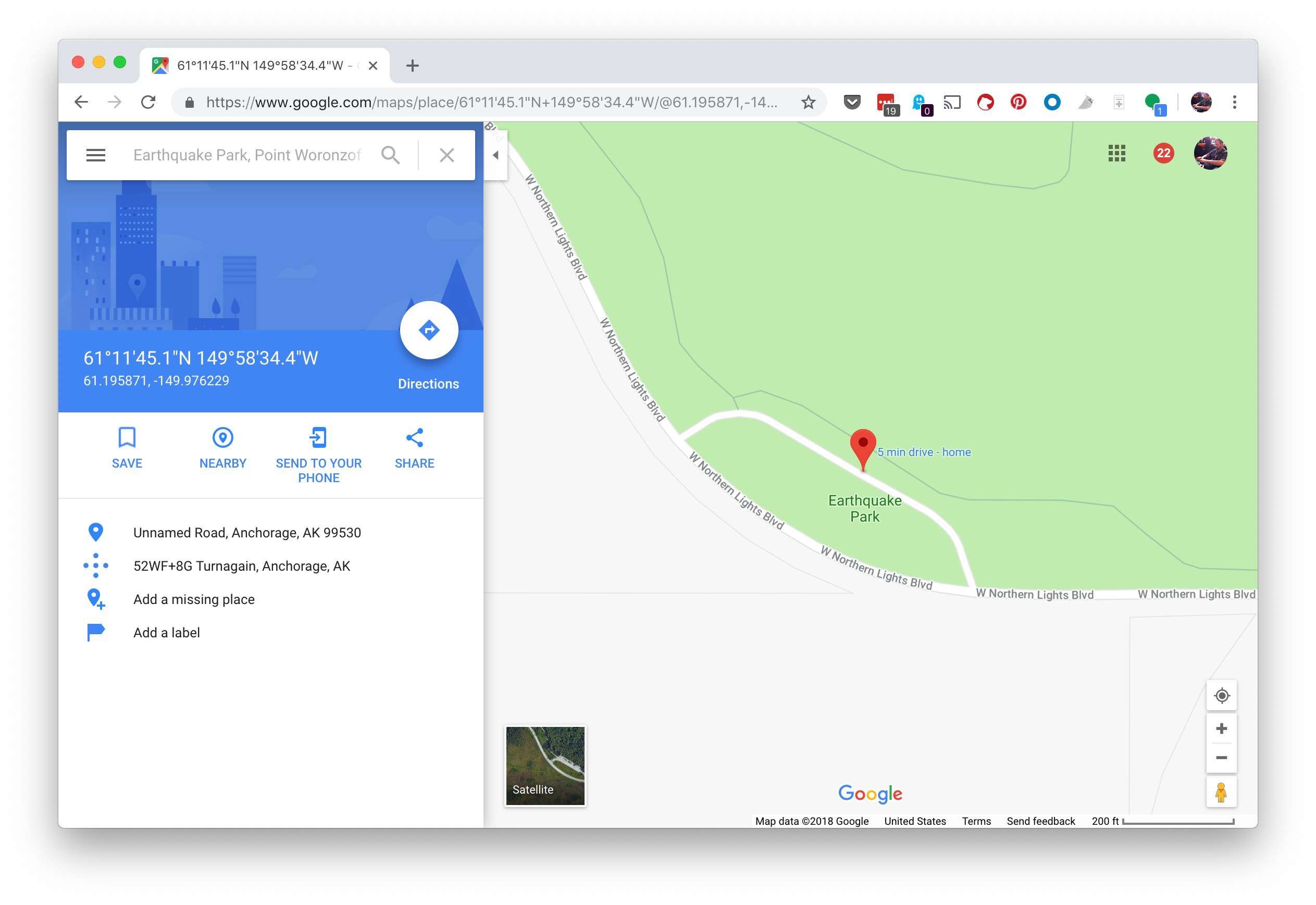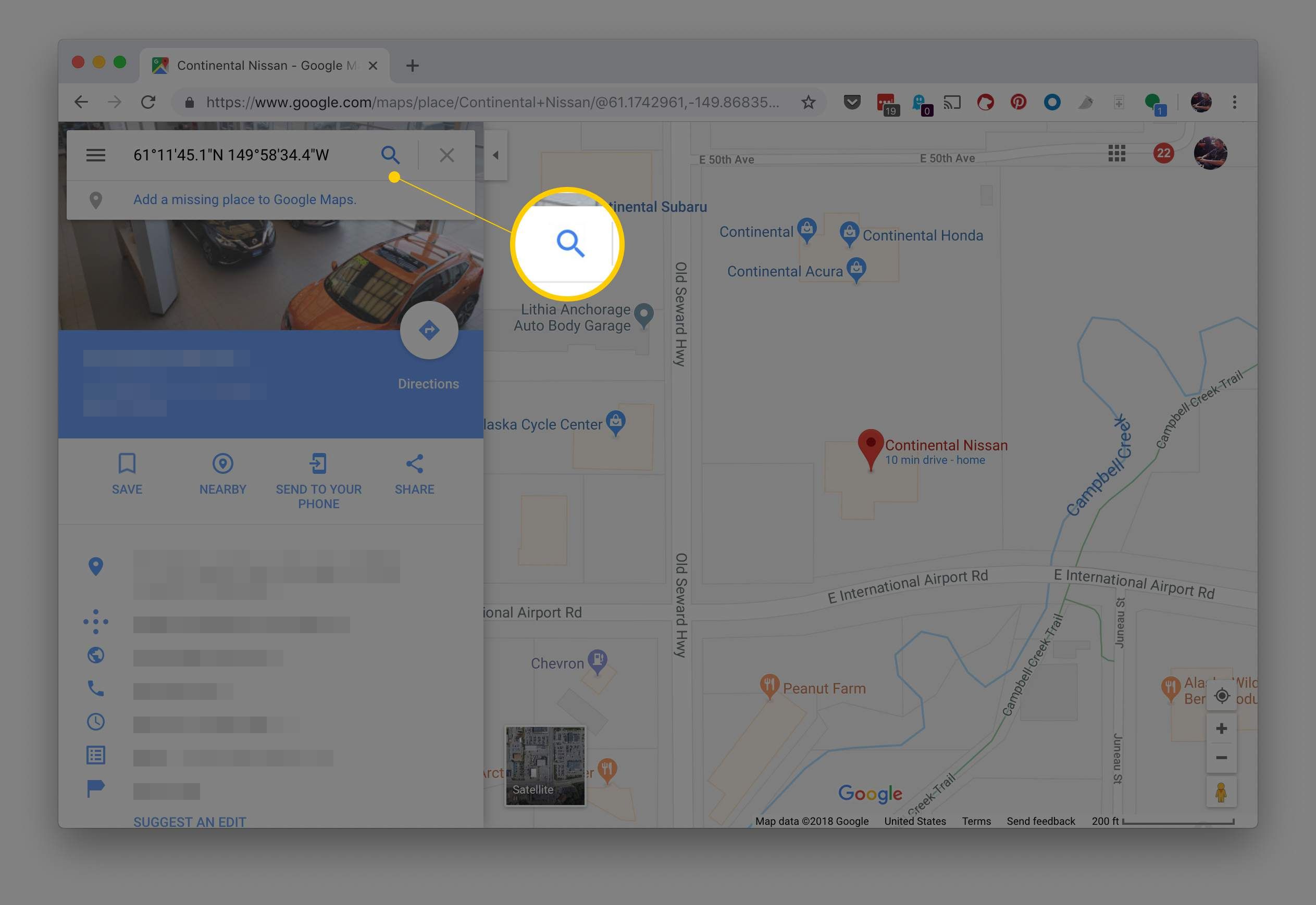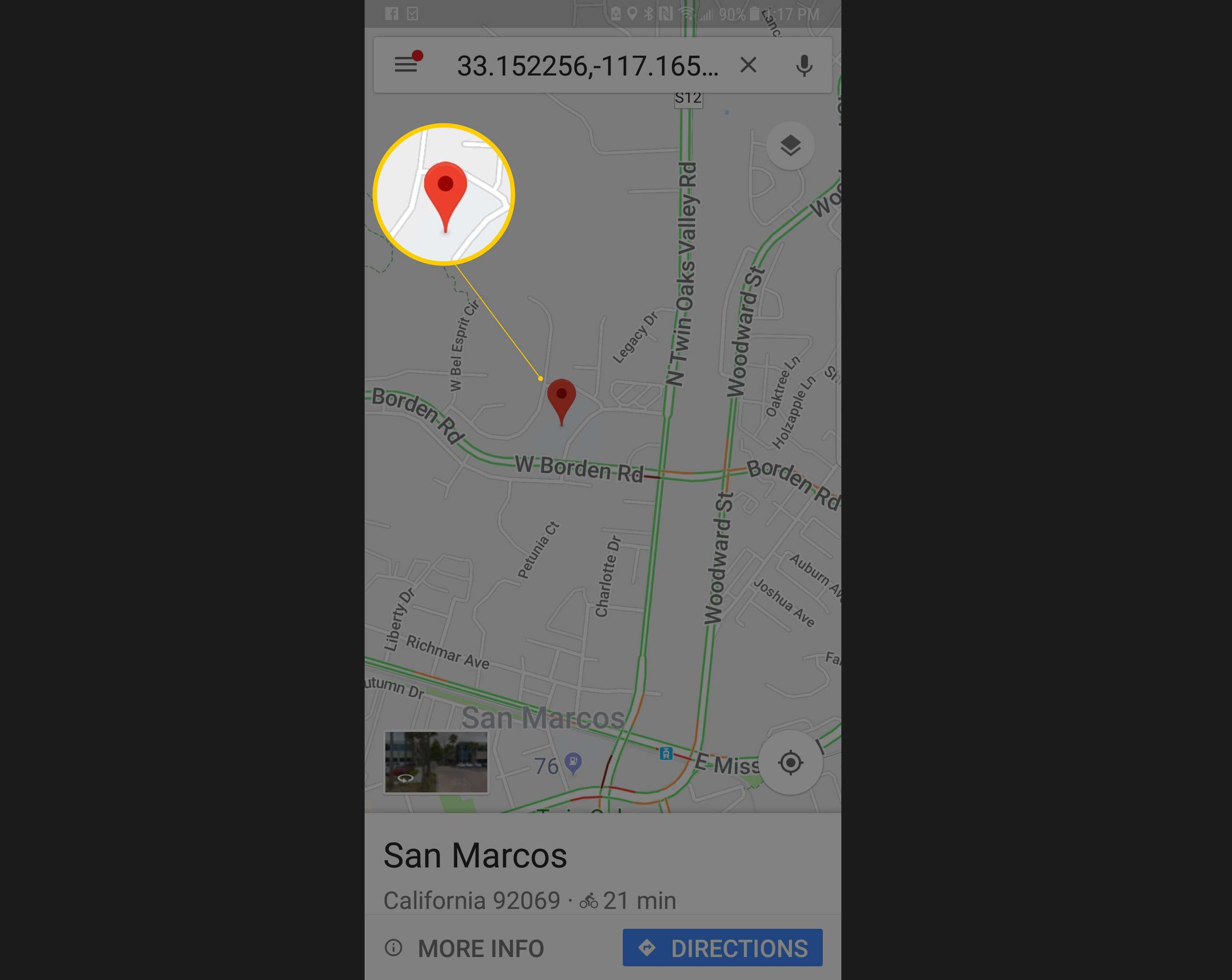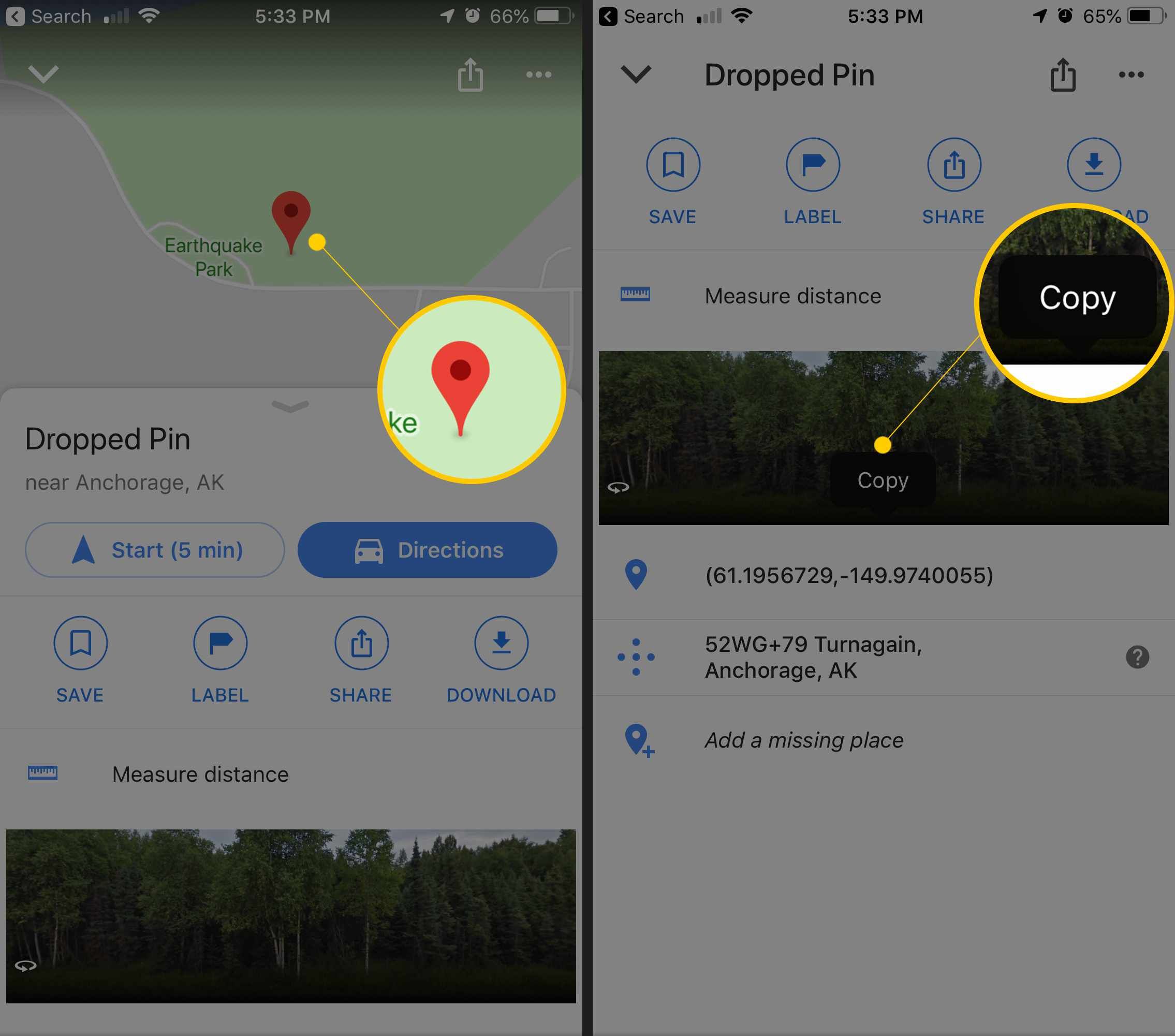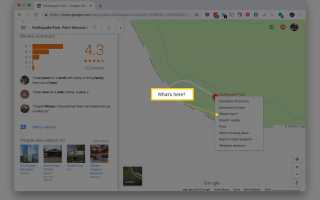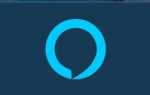Содержание
Глобальная система определения местоположения, которая доставляет GPS-координаты в Карты Google и другие службы определения местоположения на технических устройствах, использует существующую систему широты и долготы. Линии широты показывают расстояние к северу или югу от экватора, а линии долготы указывают расстояние к востоку или западу от основного меридиана. Используя комбинацию широты и долготы, любое местоположение на Земле может быть точно определено.
Как получить координаты GPS из Google Maps
Получить GPS-координаты из Google Maps в браузере компьютера очень просто. Следуй этим шагам:
Откройте веб-браузер и перейдите на сайт Google Maps. Любой браузер будет работать.
Перейдите в местоположение, для которого вы хотите GPS-координаты.
Щелкните правой кнопкой мыши (или удерживайте нажатой клавишу «Control» + «Mac») в этом месте
Выбрать Что здесь? из меню.

СкриншотНайдите координаты GPS внизу экрана.

СкриншотВыберите координаты в нижней части экрана, чтобы открыть панель назначения.

СкриншотПанель назначения отображает координаты в двух форматах: градусы, минуты, секунды (DMS) и десятичные градусы (DD). Либо можно скопировать и использовать в другом месте.
Подробнее о координатах GPS
Широта делится на 180 градусов. Экватор расположен на 0 градусах широты. Северный полюс находится под углом 90 градусов, а южный — под углом -90 градусов.
Долгота делится на 360 градусов. Главный меридиан, который находится в Гринвиче, Англия, имеет долготу 0 градусов. От этой точки измеряется расстояние на восток и запад, простирающееся до 180 градусов на восток или -180 градусов на запад.
Минуты и секунды — это меньшие приращения градусов. Они позволяют точное позиционирование. Каждый градус равен 60 минутам, а каждую минуту можно разделить на 60 секунд. Минуты обозначаются апострофом (‘) с двойными кавычками («).
Используйте координаты, чтобы найти местоположение в Google Maps
Если у вас есть набор GPS-координат, например, для геокэшинга, введите широту и долготу в Google Maps, чтобы найти местоположение и проложить к нему маршруты.
Перейдите на сайт Google Maps.
Введите координаты в поисковая строка в верхней части экрана Google Maps в одном из трех допустимых форматов:
- Градусы, минуты, секунды (DMS): например, 36 ° 59’21.2 «N 84 ° 13’53.3» W
- Степени и десятичные минуты (DMM): например, 36 59,35333 -84 13,888333
- Десятичные градусы (DD): например, 36,989213, -84,231474
Выберите увеличительное стекло рядом с координатами в строке поиска, чтобы перейти к местоположению на Google Maps.

СкриншотНа боковой панели выберите Направления для просмотра карты с указаниями к месту.
Как получить координаты в приложении Google Maps
Также можно получить GPS-координаты из мобильного приложения Google Maps на вашем мобильном устройстве. Он работает как для Android, так и для iPhone, и шаги для каждого немного различаются.
Если вы используете Android, вы увидите координаты в самой верхней части экрана.
Откройте приложение Google Maps и выберите и удерживайте местоположение, пока не увидите красную булавку.

СкриншотПосмотрите в поле поиска в верхней части экрана, чтобы найти координаты.
Если вы используете iPhone, вы найдете координаты внизу экрана, когда откроете информацию о местоположении.
Открыв приложение Google Maps, выберите и удерживайте точку на карте, куда вы хотите поместить красную булавку.

СкриншотВыберите верхнюю часть информационной карты в нижней части экрана, чтобы отобразить сведения о местоположении, включая его координаты.
Выберите и удерживайте координаты, чтобы скопировать их.